
Inhoudsopgave:
- Auteur John Day [email protected].
- Public 2024-01-30 11:18.
- Laatst gewijzigd 2025-01-23 15:01.
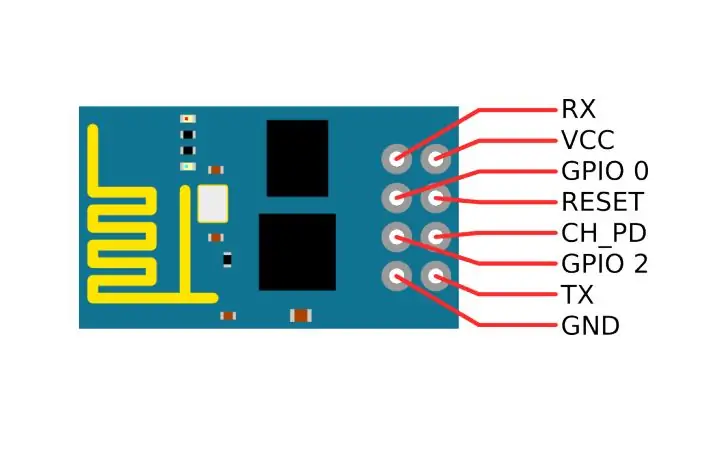

ESP-01S is een goedkope en gebruiksvriendelijke draadloze oplossing. Door te combineren met andere sensoren en actuatoren kunnen bewaking en besturing op afstand gemakkelijk worden gerealiseerd.
In dit project ga ik een slimme schakelaar bouwen om de ventilator te bedienen met de ESP-01S Relay-module via de Android-app.
Pakket Lijst:
1 x ESP-01S relaismodule
1x USB-UART-converter-CP2102
1x 5V-1A AC/DC-stroomadapter met kabel
Stap 1: Uw ESP flashen met NodeMCU
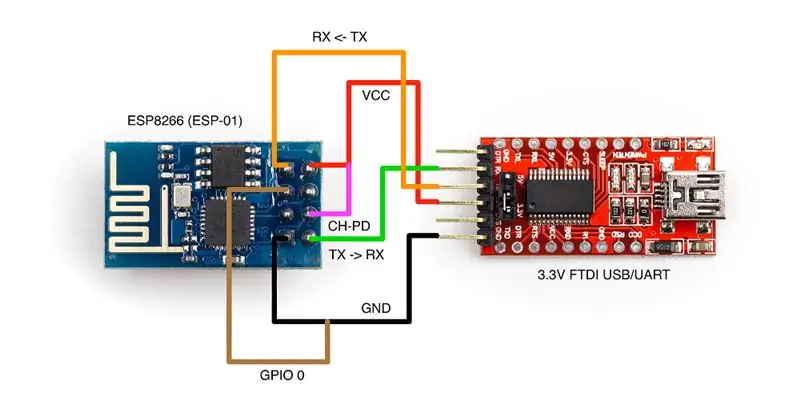
In deze tutorial gaan we de NodeMCU gebruiken. Je moet je ESP flashen met NodeMCU firmare.
1. Hardware-verbinding:
Bedrading:· RX -> TX
· TX -> RX
· CH_PD -> 3.3V
· VCC -> 3.3V
· GND -> GND
2. Downloaden van de NodeMCU Flasher voor Windows.
Win32 Windows Flasher
Win64 Windows Flasher
U kunt hier klikken om alle informatie over NodeMCU flasher te vinden.
3. Uw ESP8266 flashen met Windows
Open de flasher die u zojuist hebt gedownload en er zou een venster moeten verschijnen.
Druk op de knop "Flash" en het knipperproces zou onmiddellijk moeten beginnen (het kan zijn dat u enkele instellingen op het tabblad Geavanceerd moet wijzigen). Nadat dit proces is voltooid, zou er een groene cirkel met een vinkje moeten verschijnen.
Stap 2: Code uploaden
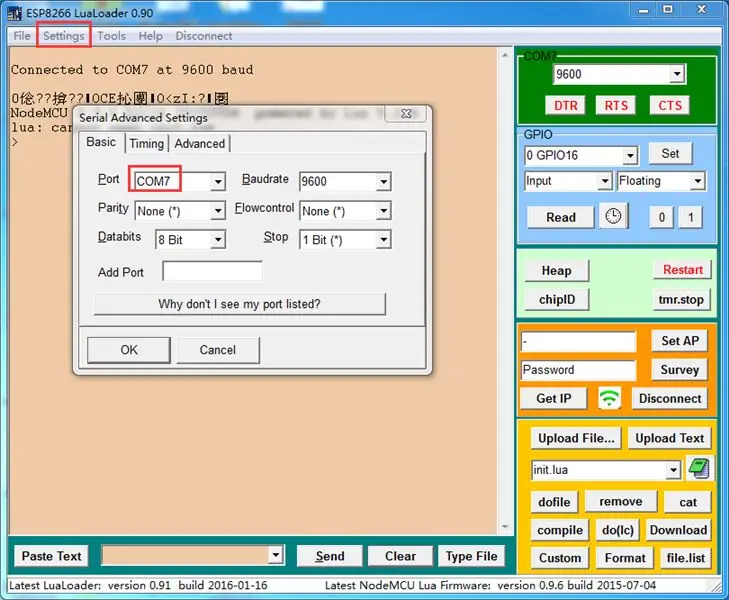
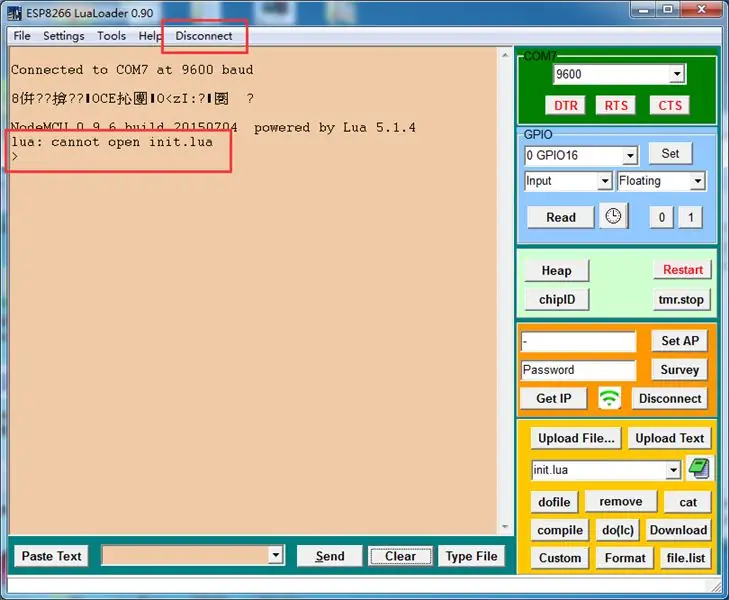
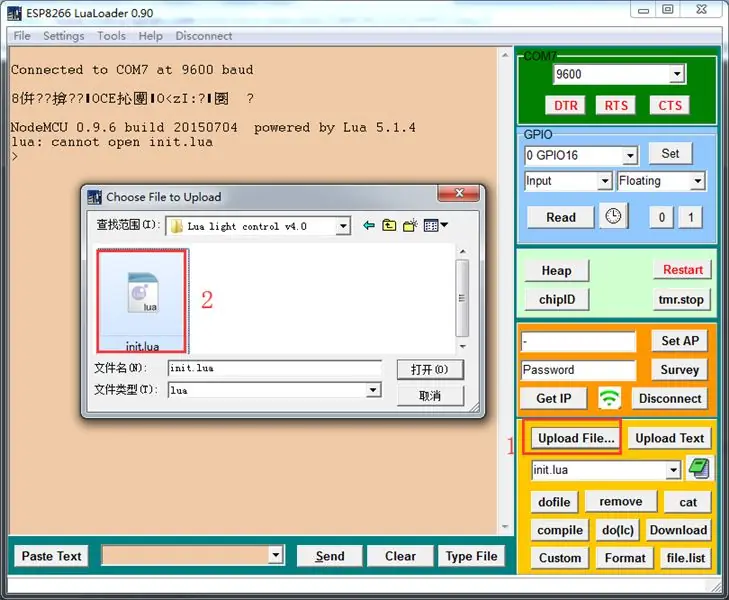
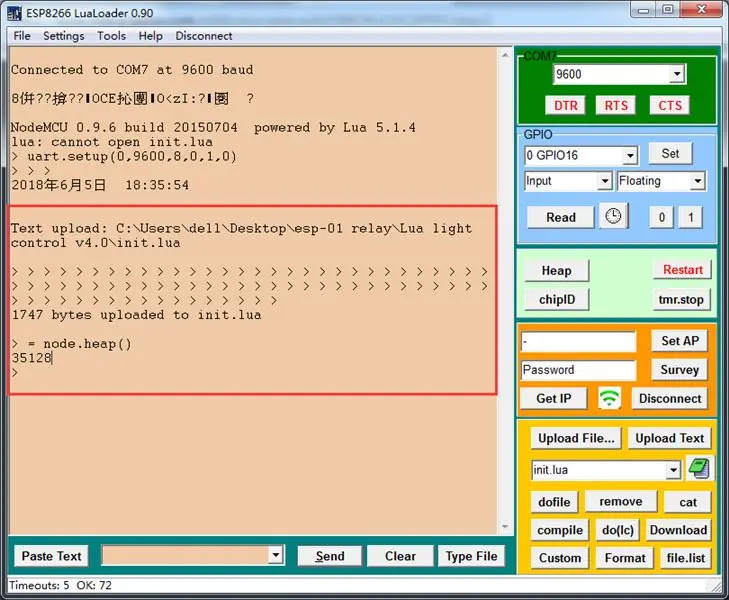
1. LuaLoader downloaden
Klik hier om LuaLoader te downloaden
2. Schema's (3,3 V USB- UART-converter)
De schema's voor dit project zijn zeer eenvoudig. U hoeft alleen een seriële communicatie tot stand te brengen tussen uw USB-UART Converter en uw ESP8266.
3. Uploadcode
Voer LuaLoader.exe uit
Selecteer uw USB-UART Conventor-poort
Klik op ''Verbinden'', Upload het bestand: init.lua (de ESP-01 Relay v4.0.lua)
Stap 3: Hardwareverbinding
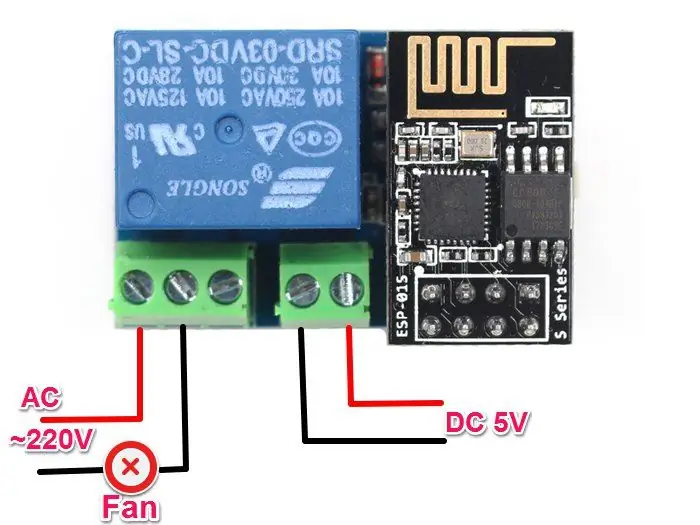
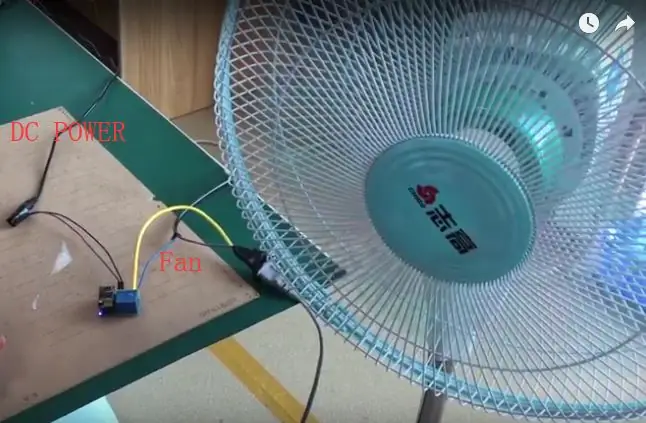
Nadat u de code heeft geüpload, sluit u de stroom en ventilator aan op het ESP-01-relaisbord.
Stap 4: installeerde de ESP8266-controller op uw Android-telefoon
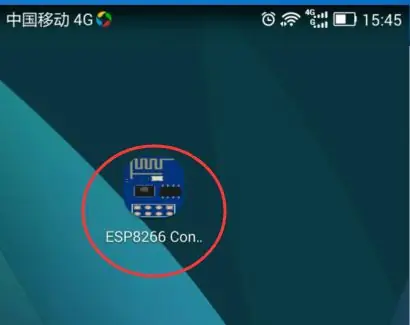
1. Klik hier om het.apk-bestand te downloaden
2. Pak de map uit
3. Verplaats het.apk-bestand naar je Android-telefoon
4. Voer het.apk-bestand uit om de app te installeren
Stap 5: Relaisbesturing
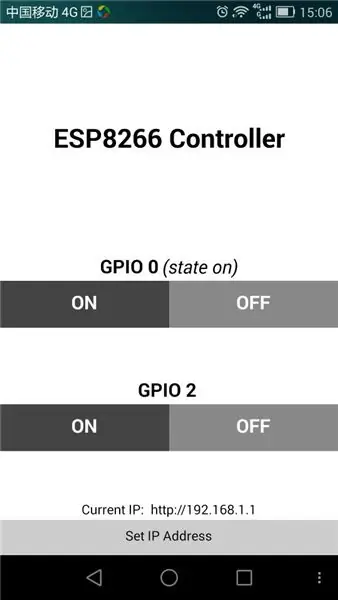
Voer de ESP8266-controller uit, klik op de knop "IP-adres instellen" onderaan het scherm en typ uw IP-adres (in mijn geval 192.168.1.1).
Nu kun je de GPIO0 hoog en laag zetten met je smartphone.
GPIO0 AAN: Ventilator openen
GPIO0 UIT: Sluit de ventilator
Aanbevolen:
Hoe een Node.js-app op Heroku te implementeren: 3 stappen

Hoe een Node.js-app op Heroku te implementeren: Hier is hoe ik mijn NodeJS-app op Heroku heb geïmplementeerd met een gratis account. Klik gewoon op de links om de benodigde software te downloaden: Gebruikte software: VSCode (of een teksteditor naar keuze) HerokuCLIGit
Een enkelfasige omvormer ontwerpen en implementeren: 9 stappen

Hoe een enkelfasige omvormer te ontwerpen en te implementeren: deze Instructable onderzoekt het gebruik van Dialog's GreenPAK ™ CMIC's in vermogenselektronica-toepassingen en demonstreert de implementatie van een enkelfasige omvormer met behulp van verschillende besturingsmethodologieën. Er worden verschillende parameters gebruikt om de q
Uw eerste takenlijsttoepassing implementeren: 8 stappen

Implementeer uw eerste takenlijsttoepassing: als u helemaal nieuw bent in coderen of enige achtergrondcodering heeft, vraagt u zich misschien af waar u moet beginnen met leren. Je moet leren hoe, wat, waar te coderen en dan, als de code klaar is, hoe je deze in gebruik kunt nemen zodat het geheel kan zien. Nou, het goede nieuws i
Eenvoudig te implementeren gebruikersinterface -- OLED-display met joystick en knoppen - Ajarnpa

Eenvoudig te implementeren gebruikersinterface || OLED-display met joystick en knoppen: deze module heeft een OLED-display met twee knoppen, een 5-weg joystick en een accelerometer met 3 assen. Dit is handig bij het opzetten van een gebruikersinterface voor een project. Hé, wat is er aan de hand jongens? Akarsh hier van CETech.Vandaag gaan we een alles-in-één module bekijken die
Tinkercad gebruiken om uw hardware te testen en te implementeren: 5 stappen (met afbeeldingen)

Hoe Tinkercad te gebruiken om uw hardware te testen en te implementeren: Circuitsimulatie is een techniek waarbij computersoftware het gedrag van een elektronisch circuit of systeem simuleert. Nieuwe ontwerpen kunnen worden getest, geëvalueerd en gediagnosticeerd zonder het circuit of systeem daadwerkelijk te bouwen. Circuitsimulatie kan een
